Excel là một trong những công cụ bảng tính phổ biến và mạnh mẽ nhất hiện nay, hỗ trợ người dùng trong nhiều lĩnh vực như kế toán, tài chính, bán hàng, quản trị và giáo dục. Trong quá trình sử dụng, một trong những thao tác cơ bản nhưng cực kỳ hữu ích là tính tổng theo hàng ngang. Việc thành thạo cách tính tổng trong excel hàng ngang không chỉ giúp bạn tiết kiệm thời gian mà còn nâng cao độ chính xác và tính chuyên nghiệp khi làm việc với dữ liệu.
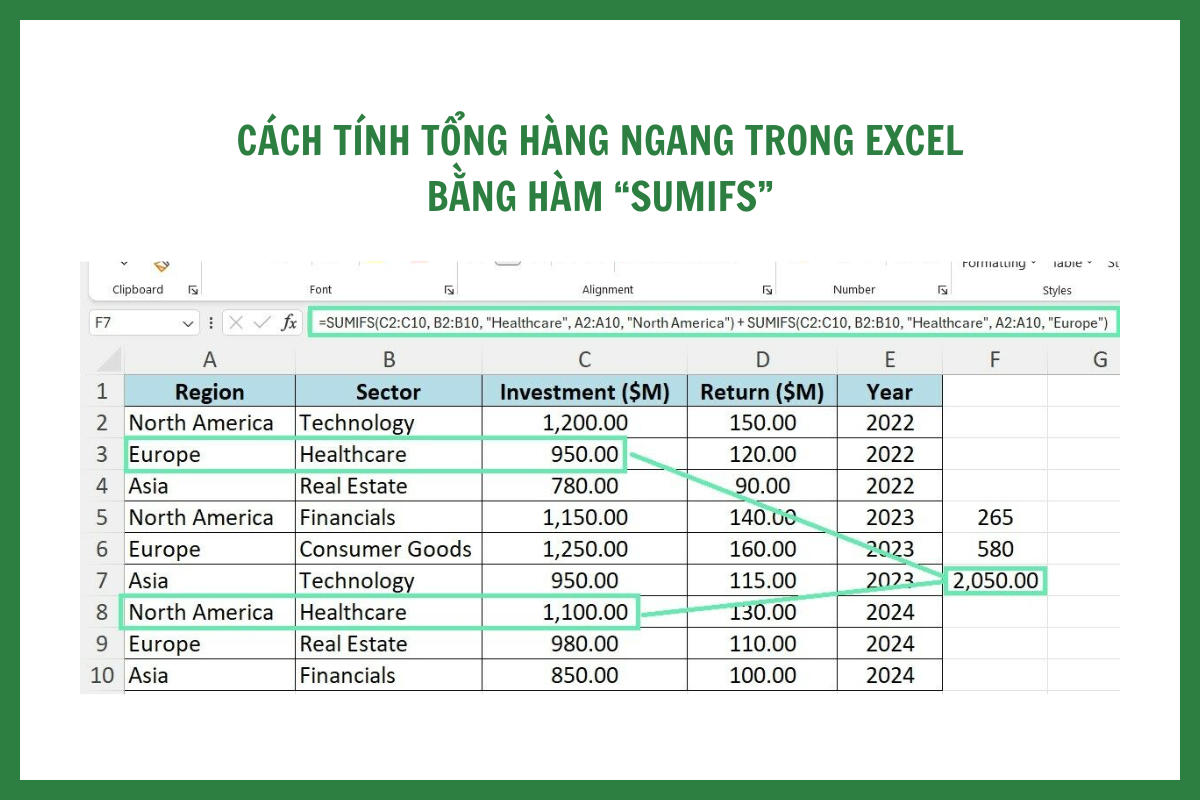 Hiểu về hàng ngang trong Excel
Hiểu về hàng ngang trong Excel
1. Hàng ngang là gì?
Trong Excel, dữ liệu được bố trí thành các ô, sắp xếp theo hàng (ngang) và cột (dọc). Hàng ngang là tập hợp các ô nằm cùng một dòng, thường chứa dữ liệu của một đối tượng hoặc một bản ghi.
2. Khi nào cần tính tổng hàng ngang?
Bạn sẽ cần tính tổng hàng ngang trong nhiều trường hợp, chẳng hạn:
Việc tính tổng hàng ngang giúp bạn có cái nhìn tổng quan và nhanh chóng về dữ liệu của từng đối tượng.
Cách tính tổng trong Excel hàng ngang bằng hàm SUM
1. Cú pháp hàm SUM
Hàm SUM là công cụ cơ bản và dễ sử dụng nhất để tính tổng trong Excel:
=SUM(number1, [number2], …)
Hoặc sử dụng phạm vi ô:
=SUM(ô_bắt_đầu:ô_kết_thúc)
2. Ví dụ
Nếu bạn muốn tính tổng doanh thu từ ô B2 đến G2, công thức sẽ là:
=SUM(B2:G2)
Sau khi nhấn Enter, bạn sẽ nhận được tổng giá trị của toàn bộ ô từ B2 đến G2.
Sử dụng AutoSum để tiết kiệm thời gian
1. AutoSum là gì?
AutoSum (Σ) là một tính năng sẵn có trong Excel giúp bạn nhanh chóng tính tổng mà không cần nhập công thức thủ công.
2. Cách sử dụng AutoSum cho hàng ngang
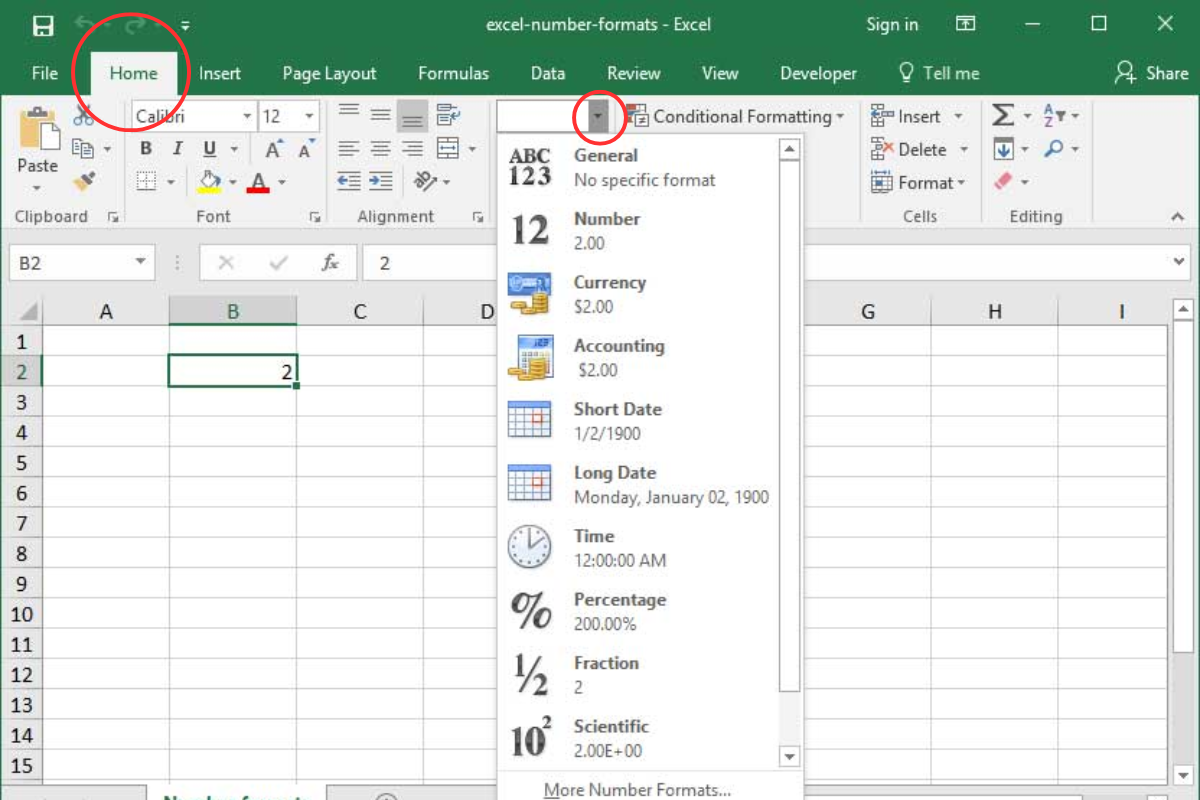 Mẹo: Bạn có thể chọn nhiều ô kết quả cùng lúc và nhấn AutoSum để tính tổng cho nhiều hàng cùng một lúc.
Mẹo: Bạn có thể chọn nhiều ô kết quả cùng lúc và nhấn AutoSum để tính tổng cho nhiều hàng cùng một lúc.
Sao chép công thức tính tổng cho nhiều hàng
1. Sử dụng chuột
2. Sử dụng phím tắt
Mẹo nâng cao khi tính tổng hàng ngang
1. Kết hợp với điều kiện
Nếu muốn chỉ cộng các ô thỏa mãn một điều kiện nhất định, bạn có thể dùng hàm SUMIF hoặc SUMIFS.
Ví dụ: Chỉ cộng các giá trị lớn hơn 1000 trong hàng ngang từ B2 đến G2:
=SUMIF(B2:G2, ">1000", B2:G2)
2. Chuyển bảng dữ liệu sang dạng Table
Khi dùng Table, vùng dữ liệu sẽ tự động mở rộng khi bạn thêm cột mới, giúp cách tính tổng trong excel hàng ngang luôn chính xác mà không cần chỉnh sửa công thức.
Lưu ý để tránh lỗi khi tính tổng hàng ngang
Ứng dụng thực tế
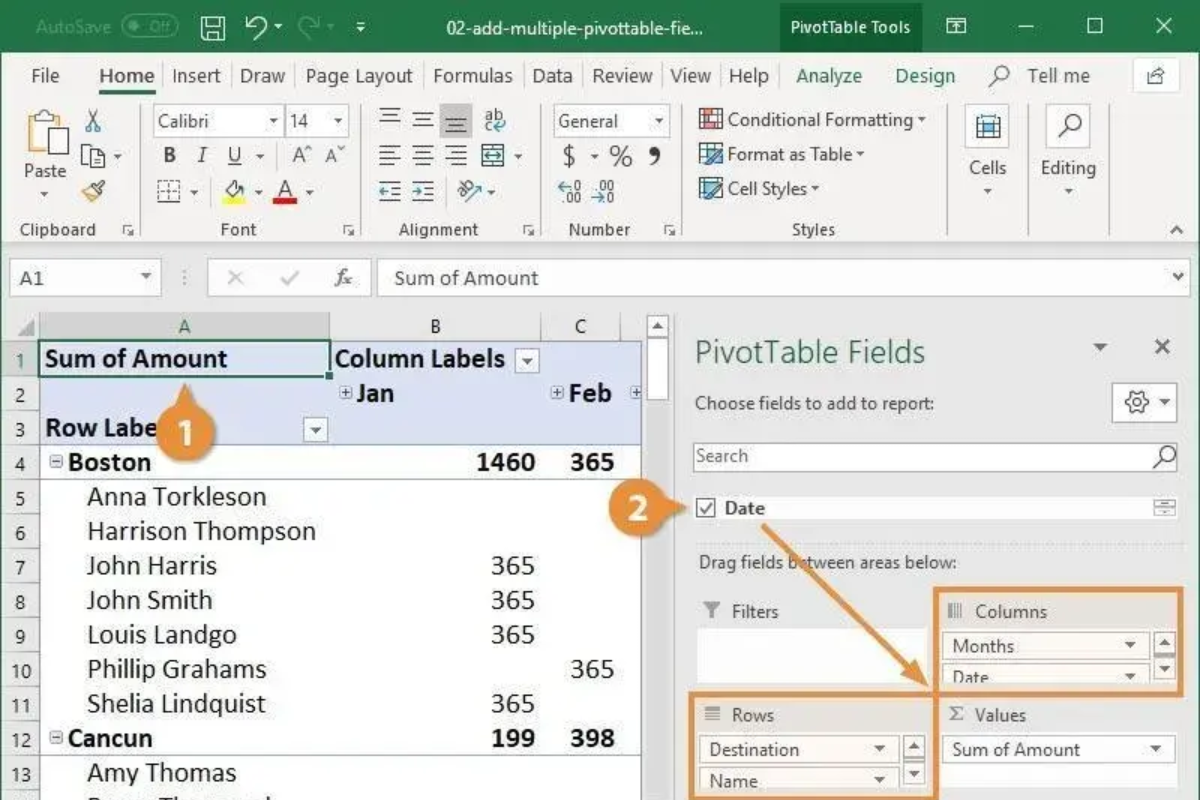 Kết luận
Kết luận
Thành thạo cách tính tổng trong excel hàng ngang sẽ giúp bạn làm việc nhanh hơn, chính xác hơn và chuyên nghiệp hơn trong mọi tình huống. Từ những bước cơ bản với hàm SUM, AutoSum cho đến các mẹo nâng cao như SUMIF, SUMIFS hay Table, bạn đều có thể áp dụng để tối ưu hóa quy trình làm việc với dữ liệu.
Nếu bạn muốn được hỗ trợ thêm về giải pháp quản lý dữ liệu, thiết bị văn phòng và in ấn chuyên nghiệp, hãy liên hệ Huỳnh Gia Trading – đơn vị cung cấp sản phẩm và dịch vụ chất lượng, đồng hành cùng bạn trong mọi nhu cầu công việc.
1. Hàng ngang là gì?
Trong Excel, dữ liệu được bố trí thành các ô, sắp xếp theo hàng (ngang) và cột (dọc). Hàng ngang là tập hợp các ô nằm cùng một dòng, thường chứa dữ liệu của một đối tượng hoặc một bản ghi.
2. Khi nào cần tính tổng hàng ngang?
Bạn sẽ cần tính tổng hàng ngang trong nhiều trường hợp, chẳng hạn:
- Báo cáo doanh thu của một nhân viên qua các tháng.
- Tổng hợp điểm số của học sinh theo từng môn học.
- Thống kê chi phí của một hạng mục qua các giai đoạn.
Việc tính tổng hàng ngang giúp bạn có cái nhìn tổng quan và nhanh chóng về dữ liệu của từng đối tượng.
Cách tính tổng trong Excel hàng ngang bằng hàm SUM
1. Cú pháp hàm SUM
Hàm SUM là công cụ cơ bản và dễ sử dụng nhất để tính tổng trong Excel:
=SUM(number1, [number2], …)
Hoặc sử dụng phạm vi ô:
=SUM(ô_bắt_đầu:ô_kết_thúc)
2. Ví dụ
Nếu bạn muốn tính tổng doanh thu từ ô B2 đến G2, công thức sẽ là:
=SUM(B2:G2)
Sau khi nhấn Enter, bạn sẽ nhận được tổng giá trị của toàn bộ ô từ B2 đến G2.
Sử dụng AutoSum để tiết kiệm thời gian
1. AutoSum là gì?
AutoSum (Σ) là một tính năng sẵn có trong Excel giúp bạn nhanh chóng tính tổng mà không cần nhập công thức thủ công.
2. Cách sử dụng AutoSum cho hàng ngang
- Chọn ô trống ở cuối hàng dữ liệu cần tính tổng.
- Nhấn nút AutoSum (Σ) trên thanh công cụ Home.
- Excel sẽ tự động nhận diện vùng dữ liệu để cộng.
- Nhấn Enter để hoàn tất.
Sao chép công thức tính tổng cho nhiều hàng
1. Sử dụng chuột
- Tính tổng cho hàng đầu tiên bằng hàm SUM hoặc AutoSum.
- Di chuột đến góc dưới bên phải ô kết quả (hiện dấu "+").
- Kéo xuống các hàng cần tính tổng, Excel sẽ tự điều chỉnh công thức.
2. Sử dụng phím tắt
- Ctrl + D: Sao chép công thức xuống dưới.
- Ctrl + R: Sao chép công thức sang phải.
Mẹo nâng cao khi tính tổng hàng ngang
1. Kết hợp với điều kiện
Nếu muốn chỉ cộng các ô thỏa mãn một điều kiện nhất định, bạn có thể dùng hàm SUMIF hoặc SUMIFS.
Ví dụ: Chỉ cộng các giá trị lớn hơn 1000 trong hàng ngang từ B2 đến G2:
=SUMIF(B2:G2, ">1000", B2:G2)
2. Chuyển bảng dữ liệu sang dạng Table
Khi dùng Table, vùng dữ liệu sẽ tự động mở rộng khi bạn thêm cột mới, giúp cách tính tổng trong excel hàng ngang luôn chính xác mà không cần chỉnh sửa công thức.
Lưu ý để tránh lỗi khi tính tổng hàng ngang
- Đảm bảo dữ liệu là dạng Number, không phải Text.
- Kiểm tra kỹ vùng dữ liệu được chọn.
- Xóa các ký tự thừa hoặc khoảng trắng không cần thiết trong dữ liệu.
Ứng dụng thực tế
- Báo cáo kinh doanh: Tính tổng doanh số hàng tháng của từng sản phẩm.
- Quản lý ngân sách: Tổng hợp chi phí theo từng hạng mục qua các quý.
- Thống kê giáo dục: Tính tổng điểm thi của học sinh để xếp hạng.
Thành thạo cách tính tổng trong excel hàng ngang sẽ giúp bạn làm việc nhanh hơn, chính xác hơn và chuyên nghiệp hơn trong mọi tình huống. Từ những bước cơ bản với hàm SUM, AutoSum cho đến các mẹo nâng cao như SUMIF, SUMIFS hay Table, bạn đều có thể áp dụng để tối ưu hóa quy trình làm việc với dữ liệu.
Nếu bạn muốn được hỗ trợ thêm về giải pháp quản lý dữ liệu, thiết bị văn phòng và in ấn chuyên nghiệp, hãy liên hệ Huỳnh Gia Trading – đơn vị cung cấp sản phẩm và dịch vụ chất lượng, đồng hành cùng bạn trong mọi nhu cầu công việc.
